PPT2016如何快速去掉柱形图表中浅灰色的网格线
来源:网络收集 点击: 时间:2024-07-28【导读】:
PPT2016插入柱形图表后,图表中默认显示了不少元素,如浅灰色的网格线 就不是很喜欢,怎么快速去掉呢工具/原料more电脑office2016PowerPoint2016方法/步骤1/8分步阅读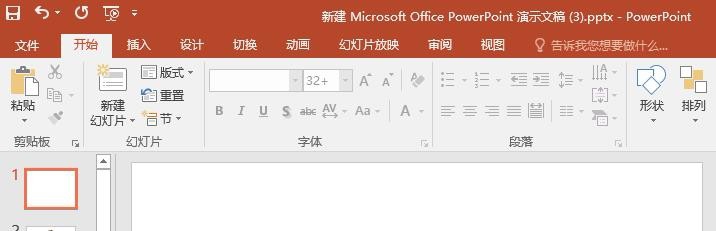 2/8
2/8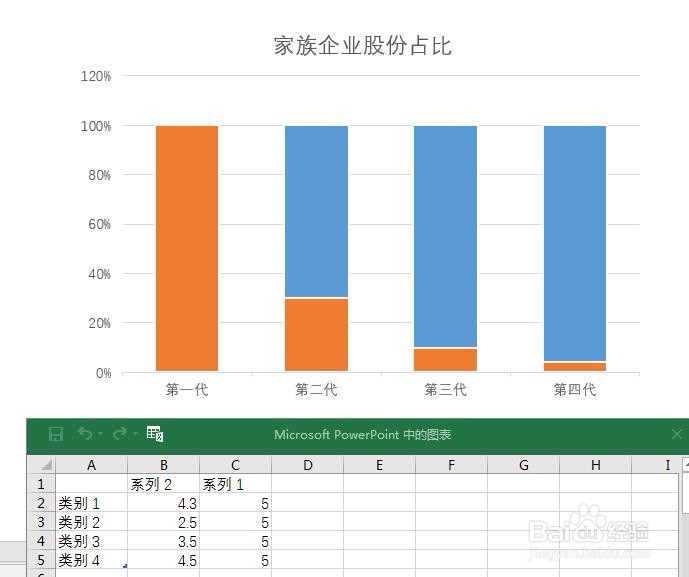 3/8
3/8 4/8
4/8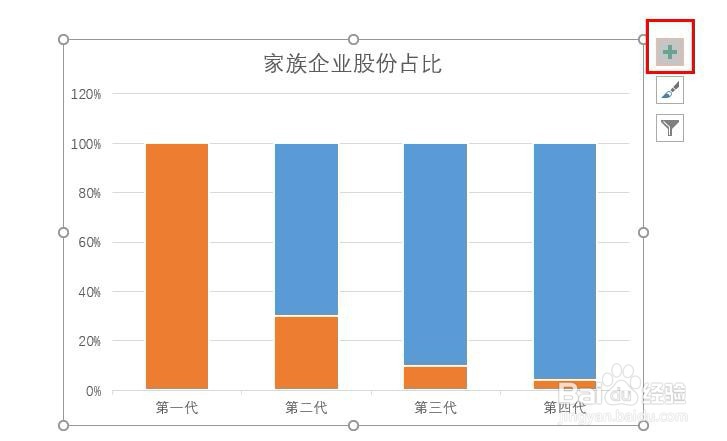 5/8
5/8 6/8
6/8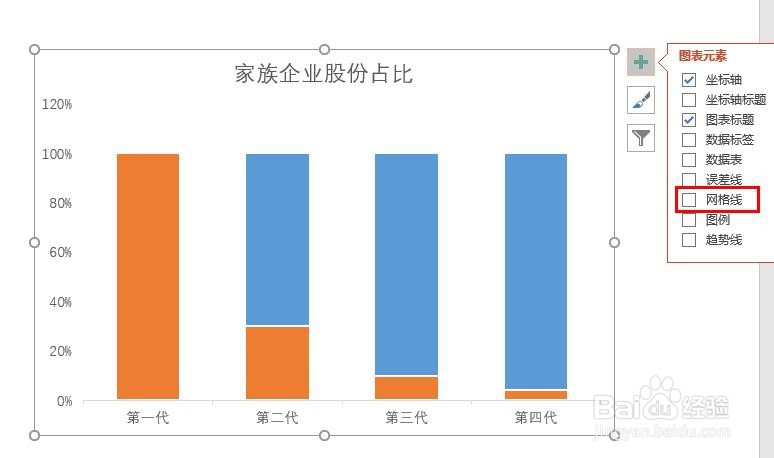 7/8
7/8 8/8
8/8 注意事项
注意事项
首先打开PPT文档,新建幻灯片,示例如下
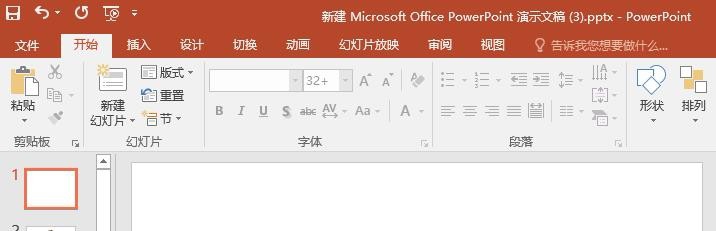 2/8
2/8插入柱形图表制作幻灯片,内容如下
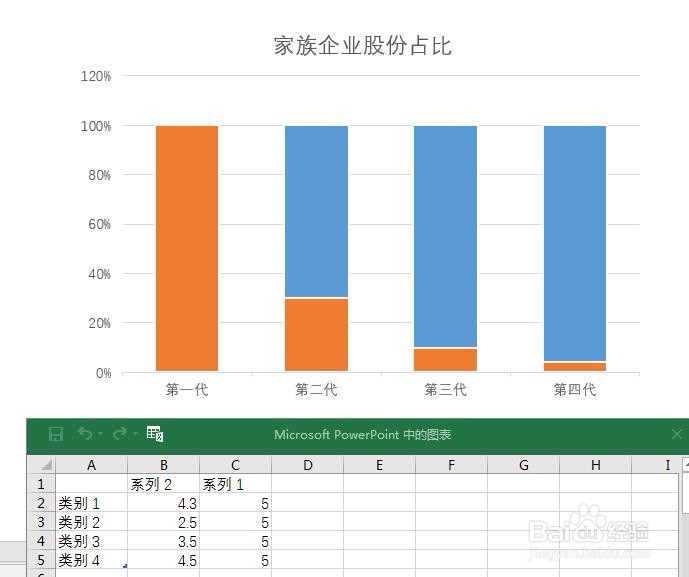 3/8
3/8怎么优化柱形图表呢?怎么去掉默认展示的浅灰色网格线呢
 4/8
4/8选中柱形图表,点击图表右上角的+号,如下所示
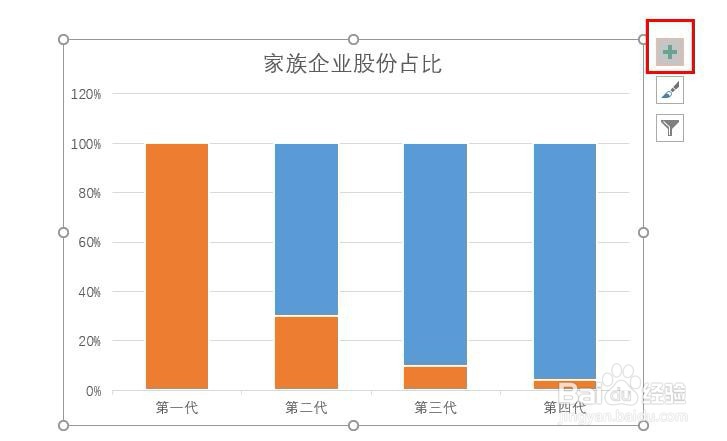 5/8
5/8点击+号,弹出【图表元素】选项,可见 网格线默认是勾选的,如下所示
 6/8
6/8不想要网格线,取消勾选网格线,即可快速将图表显示的网格线隐藏,如下所示
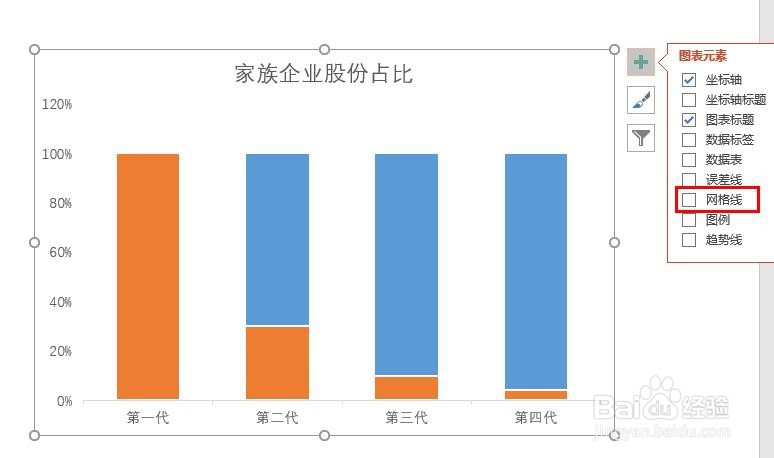 7/8
7/8当然,如果需要展示网格线,同样的操作,可再次勾选网格线,就可显示网格线
 8/8
8/8另外,图表其他元素隐藏与否,在【图表元素】中设置各个元素是否勾选就行
 注意事项
注意事项本次操作使用的是PowerPoint2016版
若有幸能帮助到您,请帮忙投票、点赞、分享哦
PPT柱形图网格线PPT2016OFFICE版权声明:
1、本文系转载,版权归原作者所有,旨在传递信息,不代表看本站的观点和立场。
2、本站仅提供信息发布平台,不承担相关法律责任。
3、若侵犯您的版权或隐私,请联系本站管理员删除。
4、文章链接:http://www.1haoku.cn/art_1023116.html
 订阅
订阅